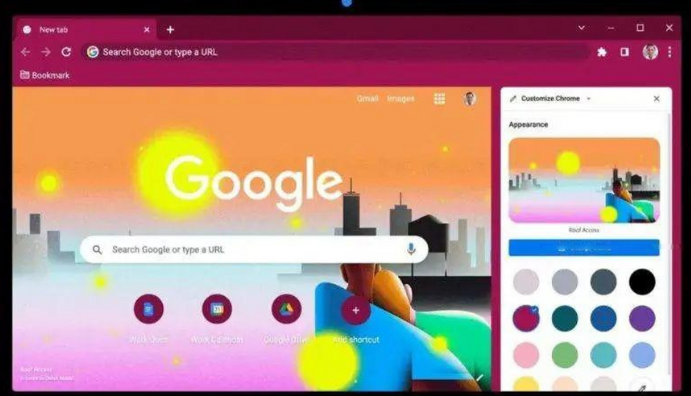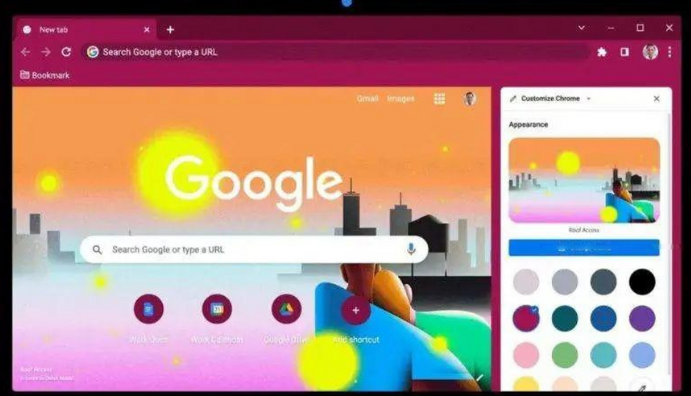
以下是使用Chrome浏览器做
网页截图的工具:
一、Chrome浏览器内置截图工具
1. 使用方法:打开Chrome浏览器,按下`F12`键或右键点击页面,选择“检查”选项,
打开开发者工具。在
开发者工具窗口的右上角,有一个像手机和平板的小图标,点击它即可切换到设备模式工具栏。在设备模式工具栏中,会看到一个相机图标,点击它即可对当前页面进行截图。可以选择截取整个页面、特定区域或当前视口。
2. 特点:无需安装任何插件,直接使用浏览器自带的功能,方便快捷。对于简单的截图需求,如
截取网页的一部分内容或整个可视页面,能够满足基本要求。
二、GoFullPage插件
1. 下载安装:访问Chrome网上应用店,搜索“GoFullPage”,找到该插件后点击“添加至Chrome”按钮进行下载安装。
2. 使用方法:安装完成后,在需要截图的网页上,点击浏览器右上角的GoFullPage插件图标,插件会自动截取整个网页的截图,并提供下载或保存等操作选项。
3. 特点:专门用于截取整个网页的截图,无论页面有多长,都能完整地截取下来,不会出现遗漏部分内容的情况。操作简单,一键即可完成全网页截图。
总的来说,通过以上步骤和方法,您可以有效地使用Chrome浏览器内置的截图工具或GoFullPage插件来满足您的网页截图需求。